怎么查看CPU 主板 内存 显卡的真实信息 查看CPU 主板 内存 显卡的真实信息的方法
发布时间:2017-07-04 13:33:24 浏览数:
今天给大家带来怎么查看CPU,主板,内存,显卡的真实信息,查看CPU,主板,内存,显卡的真实信息的方法,让您轻松解决问题。
刚买了电脑,CPU、主板、内存和显卡是电脑的核心硬件,它们的价值约占了整机总价的50%以上,因此,CPU、主板、内存和显卡的真伪和性能就非常重要了,很多人都会查看下刚买的电脑硬件是否真实,是否被商家骗,所以就会找款测试软件来测试,怎么来测试呢,大家请看经验教程!具体方法如下:
1检测CPU
启动CPU-Z程序后,选择【处理器】选项卡,即可在此画面上看到CPU的型号、接口类型、集成的指令集、主频、倍频、缓存等重要参数,如图1所示。
在CPU选项卡中,只显示了CPU缓存等大概的信息,如果想要了解更多信息,可以选择【缓存】选项卡,通过此选项卡检测到CPU各缓存的大小及其描述,如图2所示。

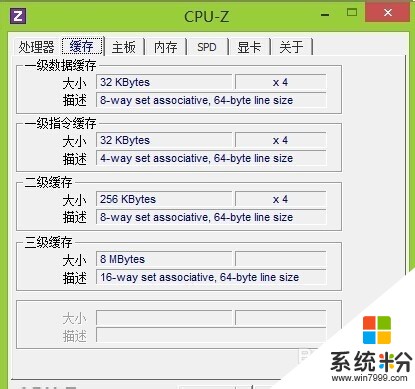 2
2检测主板
选择【主板】选项卡即可检测主板,我们可以从此画面中了解到主板的型号、芯片组、南北桥芯片、BIOS的类型及版本等详细信息,如图3所示。
 3
3检测内存
选择【内存】选项卡,即可从画面中可以得知内存的类型、频率、通道数、内存时序等参数,如图4所示。
选择【SPD】选项卡,并选择安装内存的插槽1,即可从画面中得知内存的最大带宽、生产厂商、内存详细时序等信息,如图5所示。

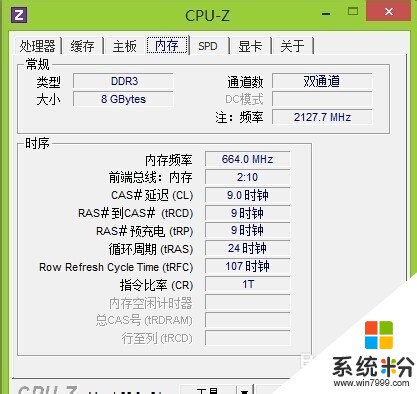 4
4检测显卡
选择【显卡】选项卡,即可从画面中可以得知显卡的品牌、型号、显存大小、等参数,如图4所示:当前显卡为NVIDIA GeForce 210,显存为512M。
 5
5硬件搭配合理会让电脑性能更好,单单提升某个硬件很难提升电脑整体性能,合理的配置才是性价比最好的!

以上就是怎么查看CPU,主板,内存,显卡的真实信息,查看CPU,主板,内存,显卡的真实信息的方法教程,希望本文中能帮您解决问题。